جرب أفضل هذه الإصلاحات لخطأ mss32.dll المفقود
- قم بفحص جهاز الكمبيوتر الخاص بك بانتظام بحثًا عن الفيروسات للتأكد من أن جهاز الكمبيوتر الخاص بك يظل محميًا من الملفات والبرامج الضارة.
- تأكد من تنزيل ملفات DLL التي تتوافق مع بنية جهاز الكمبيوتر الخاص بك أو استخدم أداة Fortect fixer.
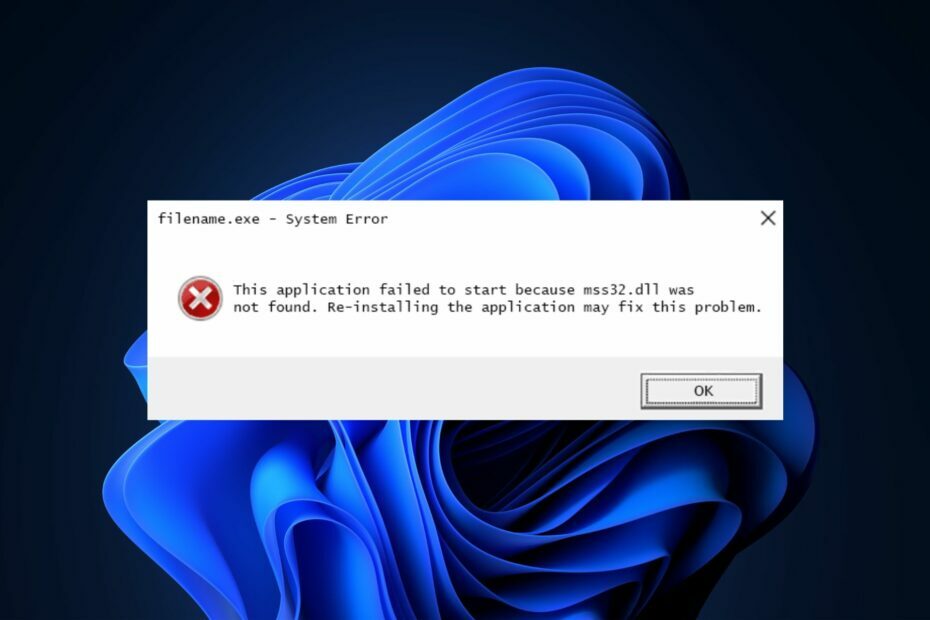
Xالتثبيت عن طريق النقر فوق ملف التنزيل
سيقوم هذا البرنامج بإصلاح أخطاء الكمبيوتر الشائعة ، ويحميك من فقدان الملفات ، والبرامج الضارة ، وفشل الأجهزة ، وتحسين جهاز الكمبيوتر الخاص بك لتحقيق أقصى أداء. إصلاح مشكلات الكمبيوتر وإزالة الفيروسات الآن في 3 خطوات سهلة:
- قم بتنزيل Restoro PC Repair Tool التي تأتي مع التقنيات الحاصلة على براءة اختراع (براءة اختراع متاحة هنا).
- انقر ابدأ المسح للعثور على مشكلات Windows التي قد تتسبب في حدوث مشكلات بجهاز الكمبيوتر.
- انقر إصلاح الكل لإصلاح المشكلات التي تؤثر على أمان الكمبيوتر وأدائه.
- تم تنزيل Restoro بواسطة 0 القراء هذا الشهر.
إذا كنت تواجه خطأ فقد mss32.dll ، فأنت في المكان الصحيح. ملف mss32.dll هو مكتبة الارتباط الديناميكي لـ Miles Sound System. يتيح تحميل ملفات الصوت بكفاءة في تطبيقات الوسائط المتعددة التي تتطلب الموسيقى والمؤثرات الصوتية.
ومن ثم ، ستناقش هذه المقالة بإيجاز أسباب الخطأ وتوفر خطوات لإصلاح الخطأ المفقود في mss32.dll.
- لماذا هو مفقود mss32.dll؟
- ماذا أفعل إذا كان mss32.dll مفقودًا؟
- 1. تطبيق مثبت DLL مخصص
- 2. قم بتشغيل الأداة System File Checker Utility
- 3. تفحص الفيروسات
- 4. أعد تثبيت البرنامج
لماذا هو مفقود mss32.dll؟
فيما يلي بعض أسباب فقدان mss32.dll في Windows:
- الفيروسات والبرامج الضارة - من المعروف أن الفيروسات تحذف ملفات النظام الهامة ، ونتيجة لذلك ، ربما تكون قد حذفت ملف mss32.dll.
- ملف DLL غير مدعوم - في بعض الحالات ، يكون ملف DLL الذي قمت بتثبيته على جهاز الكمبيوتر الخاص بك غير مناسب لنظام التشغيل الخاص بك. على سبيل المثال ، قد يؤدي تثبيت ملف DLL 32 بت على جهاز كمبيوتر شخصي 64 بت إلى فقد ملفات DLL في Windows.
- تثبيتات البرامج غير الصحيحة - إذا لم يتم تثبيت البرنامج الذي يعرض خطأ mss32.dll بشكل صحيح ، فمن المحتمل أن تقوم بتشغيل أخطاء مثل فقدان mss32.dll.
- سجل ويندوز تالف - إذا كان سجل Windows تالف أو يحتوي على إدخالات غير صحيحة في ملفات DLL معينة ، فسيتم تشغيل خطأ mss32.dll المفقود.
ماذا أفعل إذا كان mss32.dll مفقودًا؟
إذا كنت تواجه مشكلة فقدان mss32.dll ، فإليك طريقتان يمكنك من خلالهما إصلاح الخطأ:
1. تطبيق مثبت DLL مخصص
أدوات المثبت هي برامج تم تطويرها لإصلاح الأخطاء على جهاز الكمبيوتر. بمساعدة هذه الأدوات ، يمكنك حلها أخطاء DLL المفقودة دون القيام بأي شكل من أشكال استكشاف الأخطاء وإصلاحها.
بدلاً من تنزيل ملف DLL يدويًا والمخاطرة بتعريض جهاز الكمبيوتر الخاص بك للفيروسات ، يمكنك الاستفادة من بعض ملفات أفضل أدوات إصلاح DLL. ستضمن لك هذه الأدوات إصلاحًا بنسبة 100٪ لخطأ mss32.dll المفقود لأن mss32.dll هو ملف نظام.
- اضغط على شبابيك مفتاح ، اكتب CMD، واختر تشغيل كمسؤول.
- انقر نعم لمنح التطبيق حق الوصول الإداري في التحكم في حساب المستخدم نافذة او شباك.
- بمجرد فتح موجه الأوامر ، اكتب ما يلي واضغط يدخل:
sfc / scannow
- انتظر حتى اكتمال الفحص ، وأعد تشغيل الكمبيوتر للتحقق من استمرار الخطأ.
تساعد عمليات مسح SFC في حل الأخطاء التي تسببها ملفات Windows الفاسدة. إذا تم تشغيل خطأ mss32.dll بسبب وجود ملفات تالفة ، فستقوم أداة System File Checker Utility بفحص هذه الملفات وتحديدها وحذفها من جهاز الكمبيوتر الخاص بك.
- Libwinpthread-1.dll غير موجود أو مفقود [Fix]
- Windows 11: هل تتغير حساسية الماوس باستمرار؟ هذا هو الحل
- ChatGPT لا يعمل؟ إليك ما يجب فعله
- api-ms-win-core-synch-l1-2-0.dll خطأ مفقود: كيفية الإصلاح
- vccorlib140_app.dll خطأ مفقود: كيفية إصلاحه
3. تفحص الفيروسات
- اضغط على شبابيك مفتاح ، اكتب أمن Windows ، وضرب يدخل.
- في نافذة أمان Windows ، انقر فوق الحماية من الفيروسات والتهديدات، وانقر فوق اختيارات المسح.

- حدد ملف مسح كامل الخيار وانقر إفحص الآن لبدء الفحص.

4. أعد تثبيت البرنامج
- انقر بزر الماوس الأيسر فوق ملف قائمة البدأ، يكتب لوحة التحكم وإطلاقه.
- يختار البرامج و اختار برامج و مميزات.

- حدد موقع ملف مشغل الموسيقى أو الفيديو (الوسائط المتعددة) التطبيقات التي تؤدي إلى ظهور خطأ mss32.dll ، حدده وانقر الغاء التثبيت. ثم اتبع مطالبات برنامج إلغاء التثبيت.

- اذهب إلى متجر مايكروسوفت وإعادة تنزيل البرنامج وتثبيته.
غالبًا ما يتم تشغيل خطأ mss32.dll عندما يكون البرنامج الذي تحاول تشغيله غير مثبت بشكل صحيح أو عندما تكون ملفات البرنامج تالفة. إذا كان الأمر كذلك ، فإن إعادة تثبيت البرنامج هي أفضل طريقة لإصلاح الخطأ.
أنت تستطيع قم بتثبيته مباشرة من متجر Microsoft أو موقع المطور حسب البرنامج.
حل mss32.dll غير موجود في Windows هو عملية مباشرة لا تتطلب سوى القليل من التقنية. باتباع دليلنا ، يجب أن تكون قادرًا على إصلاح الخطأ في أي وقت من الأوقات.
إذا واجهت خطأ فقدان mss32.dll في الماضي وقمت بإصلاحه باستخدام طرق بديلة ، فيمكنك إخبارنا في التعليقات أدناه.
هل ما زلت تواجه مشكلات؟ قم بإصلاحها باستخدام هذه الأداة:
برعاية
إذا لم تحل النصائح المذكورة أعلاه مشكلتك ، فقد يواجه جهاز الكمبيوتر الخاص بك مشكلات Windows أعمق. نوصي تنزيل أداة إصلاح الكمبيوتر (مصنفة بدرجة كبيرة على TrustPilot.com) للتعامل معها بسهولة. بعد التثبيت ، ما عليك سوى النقر فوق ملف ابدأ المسح زر ثم اضغط على إصلاح الكل.


![فشل تحميل Vender.dll ، يرجى تثبيت برنامج تشغيل VGA [Fix]](/f/37872edd5e0f6082afb5f46abe945b3d.png?width=300&height=460)